Manjaro 18.1.0 "Juhraya"遂にリリースです。
libreoffice等のOffice suiteに関しては、インストール時にインストールするか否かを指定するように変更されています。
またqt4パッケージに関してはArchと同様、AURに移行し、標準repositoryではqt5パッケージのみ利用可能となっています。
FlatPak・SnapをサポートするパッケージマネージメントツールBauhも新たに搭載・・
Manjaroの構造はArchですが、そのサポート構造は異にしており、Archよりは安定性が増すプロセスを取っていますのでその人気度は年々高まっている状況です。
今回は、最新Xfce 4.14を採用したManjaro 18.1.0 "Juhraya" Xfce editionに関して投稿を進めていきます。
1.概要
1)デスクトップ環境 : Xfce 4.14(Newest)
2)カーネル:5.2.11-1
meltdown/spectre等HW 脆弱性対策適用度は。。
サマリーのみのスクリーンショットですが、まず問題のないレベルとなっています。
2.インストール
インストールに関しては以下の流れで。。ただし、本体及びブートローダーのインストール先は環境依存となりますので参考になりません。
3.初期設定
1)repositoryの最適化
ターミナルから、sudo pacman-mirrors --fasttrack を投入。。
2)システムアップデート・アップグレード
ターミナルから、sudo pacman -Syyu を投入。。
4.日本語化残処理
1)メニュー等日本語化
Manjaro Setting Manager→言語パッケージより追加の言語パッケージをインストール
2)日本語input method(fcitx-mozc)のインストールと設定
① fcitx-mozcのインストール
ターミナルより、 sudo pacman -S fcitx-mozc fcitx-gtk2 fcitx-gtk3 fcitx-qt5 を投入
② .xprofileの作成
.xprofileをホームフォルダー直下に作成。.xprofileの内容は以下の通り。
export GTK_IM_MODULE=fcitx
export XMODIFIERS=@im=fcitx
export QT_IM_MODULE=fcitx
以上の処理終了後logout/loginでfcitx-mozcによる日本語入力が可能となります。
5.基本設定
1)日時調整
Manjaro Setting Manager→時刻及び日付 から。
ここで”自動的に日付と時刻を設定”にチェックを入れ、適用ボタンを押下。
これで正しい日時になります。
2)パネル上の日時表示調整
デフォルトでは欧米風の並びになっているため、これを修正します。
パネル上の日時表示の箇所でマウス右ボタンクリック→"プロパティ"を選択し処理を進めます。例えば以下のような感じに。
3)デフォルトフォントの修正
筆者はデフォルトフォントをnoto-fonts-cjk(pre-install済み)に変更しています。
ここは好みに合わせて。
① Xfce4全体
設定マネージャー→外観→フォント から
②Firefox
②LibreOffice Writer
6.応用設定
1)MS Office Online機能等のインストール&設定
少なくともインストール時にLibreofficeをOffice suiteとしてインストール対象に含めるとMS Office Online機能はなくなります(No officeでインストールした場合は検証していません)。このためlibreofficeをインストールした上でMS office online機能の使用が必要な場合は、別途インストール&設定する必要があります。
筆者は、google calendarもローカルアプリのような挙動で使用したいため、今回はAURからpeppermint OSのice ssb managerをインストールして使用しています。ブラウザーは無論純正Chromeをインストール&使用して。。インストールはpamacから。。
① AUR On
② ice ssb managerのインストール
③ chromeのインストール
③ Chromeにoffice online 拡張機能をインストール
④ ice ssb managerを使用してoffice online及びgoogle calendar定義
以上でMS office online、google calendarがローカルアプリのように使用可能となります。
2)Xfce 4.14新機能に関する設定
・デスクトップに表示するアイコンの位置、整列方向の調整
これはXfce 4.14の新機能となります。筆者は、デスクトップに表示するアイコンの位置を右下隅、整列方向を縦方向に変更しています。
7.評価
軽快性:A、インストール&初期設定&日本語化の平易性:B+、機能性:A+、安定性:Aとなります。
やはりManjaroの中では、このXfce editionが全体バランスの良さでNo1の出来ですが、今回、最新Xfce 4.14を採用し、細かい所で良い方向へ使い勝手が改善されています。
Office suiteに関してはインストール時に指定項目があったため、ちょっとびっくりしましたけど。。
流石にLinux Mint 19.2ほどの各種設定の平易性はありませんが、完成品はMintに匹敵するか、それを上回るスペックではないかと。。無論筆者一押し・お勧めの一本となります。
libreoffice等のOffice suiteに関しては、インストール時にインストールするか否かを指定するように変更されています。
またqt4パッケージに関してはArchと同様、AURに移行し、標準repositoryではqt5パッケージのみ利用可能となっています。
FlatPak・SnapをサポートするパッケージマネージメントツールBauhも新たに搭載・・
Manjaroの構造はArchですが、そのサポート構造は異にしており、Archよりは安定性が増すプロセスを取っていますのでその人気度は年々高まっている状況です。
今回は、最新Xfce 4.14を採用したManjaro 18.1.0 "Juhraya" Xfce editionに関して投稿を進めていきます。
1.概要
1)デスクトップ環境 : Xfce 4.14(Newest)
2)カーネル:5.2.11-1
サマリーのみのスクリーンショットですが、まず問題のないレベルとなっています。
2.インストール
インストールに関しては以下の流れで。。ただし、本体及びブートローダーのインストール先は環境依存となりますので参考になりません。
↓
↓
↓
↓
↓
↓
↓
↓
↓
 |
| ここでOffice Suiteの選択を行います。 |
↓
↓
↓
↓
↓
3.初期設定
1)repositoryの最適化
ターミナルから、sudo pacman-mirrors --fasttrack を投入。。
2)システムアップデート・アップグレード
ターミナルから、sudo pacman -Syyu を投入。。
4.日本語化残処理
1)メニュー等日本語化
Manjaro Setting Manager→言語パッケージより追加の言語パッケージをインストール
↓
↓
↓
2)日本語input method(fcitx-mozc)のインストールと設定
① fcitx-mozcのインストール
ターミナルより、 sudo pacman -S fcitx-mozc fcitx-gtk2 fcitx-gtk3 fcitx-qt5 を投入
② .xprofileの作成
.xprofileをホームフォルダー直下に作成。.xprofileの内容は以下の通り。
export GTK_IM_MODULE=fcitx
export XMODIFIERS=@im=fcitx
export QT_IM_MODULE=fcitx
以上の処理終了後logout/loginでfcitx-mozcによる日本語入力が可能となります。
5.基本設定
1)日時調整
Manjaro Setting Manager→時刻及び日付 から。
ここで”自動的に日付と時刻を設定”にチェックを入れ、適用ボタンを押下。
これで正しい日時になります。
↓
2)パネル上の日時表示調整
デフォルトでは欧米風の並びになっているため、これを修正します。
パネル上の日時表示の箇所でマウス右ボタンクリック→"プロパティ"を選択し処理を進めます。例えば以下のような感じに。
↓
↓
3)デフォルトフォントの修正
筆者はデフォルトフォントをnoto-fonts-cjk(pre-install済み)に変更しています。
ここは好みに合わせて。
① Xfce4全体
設定マネージャー→外観→フォント から
↓
②Firefox
↓
↓
②LibreOffice Writer
↓
6.応用設定
1)MS Office Online機能等のインストール&設定
少なくともインストール時にLibreofficeをOffice suiteとしてインストール対象に含めるとMS Office Online機能はなくなります(No officeでインストールした場合は検証していません)。このためlibreofficeをインストールした上でMS office online機能の使用が必要な場合は、別途インストール&設定する必要があります。
筆者は、google calendarもローカルアプリのような挙動で使用したいため、今回はAURからpeppermint OSのice ssb managerをインストールして使用しています。ブラウザーは無論純正Chromeをインストール&使用して。。インストールはpamacから。。
① AUR On
② ice ssb managerのインストール
③ chromeのインストール
③ Chromeにoffice online 拡張機能をインストール
④ ice ssb managerを使用してoffice online及びgoogle calendar定義
以上でMS office online、google calendarがローカルアプリのように使用可能となります。
2)Xfce 4.14新機能に関する設定
・デスクトップに表示するアイコンの位置、整列方向の調整
これはXfce 4.14の新機能となります。筆者は、デスクトップに表示するアイコンの位置を右下隅、整列方向を縦方向に変更しています。
↓
↓
7.評価
軽快性:A、インストール&初期設定&日本語化の平易性:B+、機能性:A+、安定性:Aとなります。
やはりManjaroの中では、このXfce editionが全体バランスの良さでNo1の出来ですが、今回、最新Xfce 4.14を採用し、細かい所で良い方向へ使い勝手が改善されています。
Office suiteに関してはインストール時に指定項目があったため、ちょっとびっくりしましたけど。。
流石にLinux Mint 19.2ほどの各種設定の平易性はありませんが、完成品はMintに匹敵するか、それを上回るスペックではないかと。。無論筆者一押し・お勧めの一本となります。













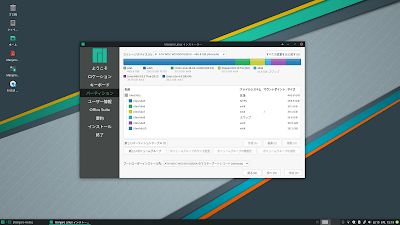









































コメント
コメントを投稿